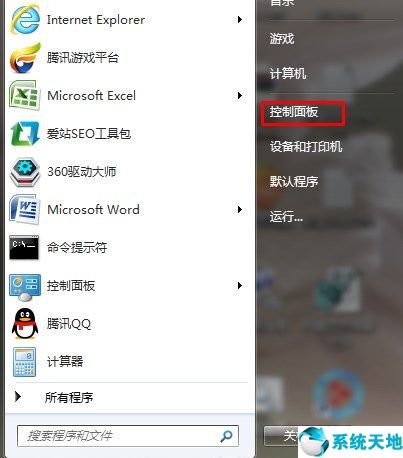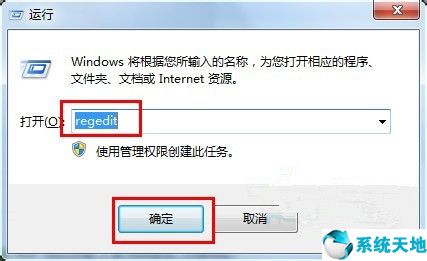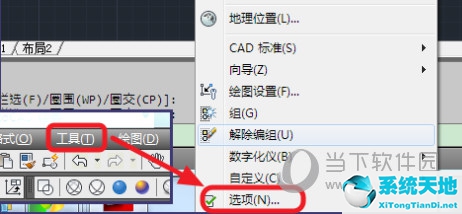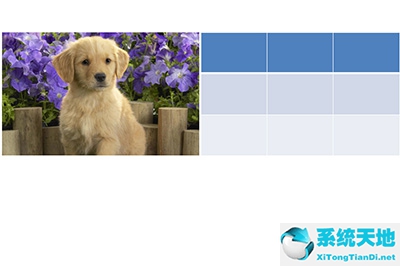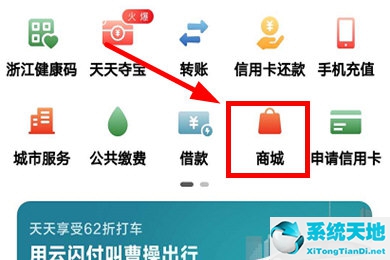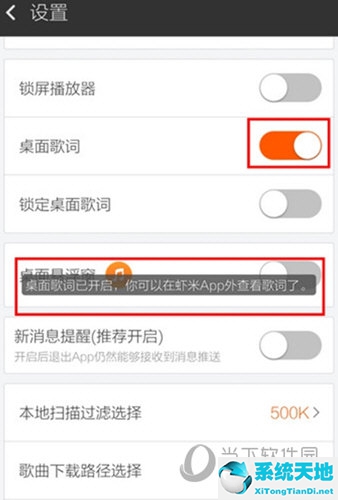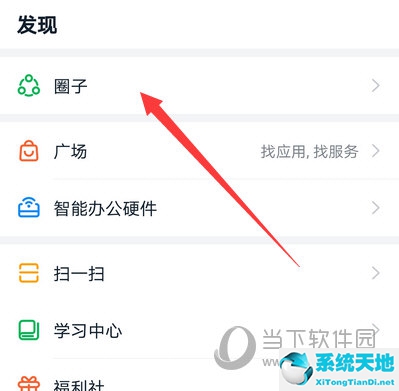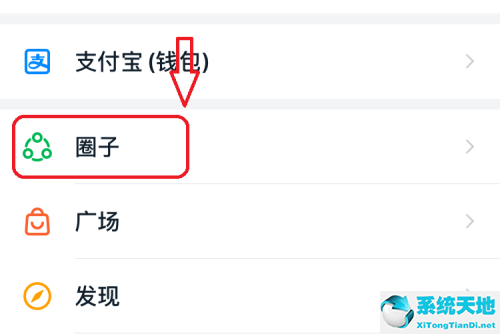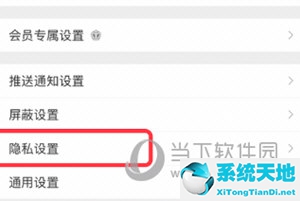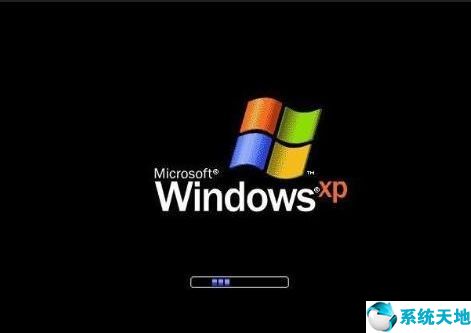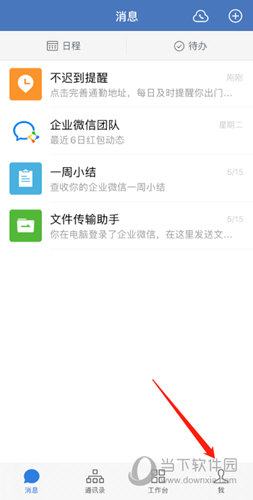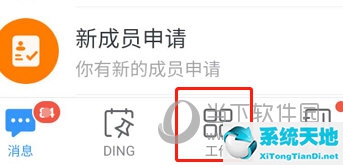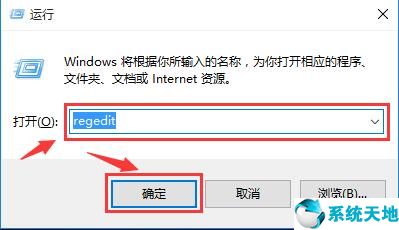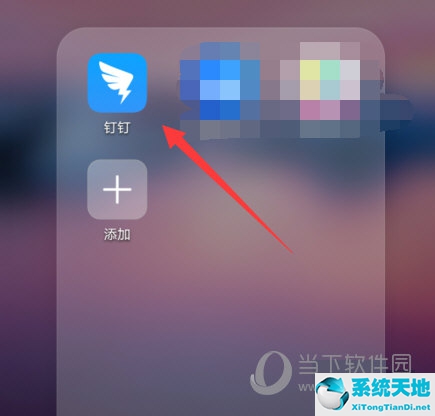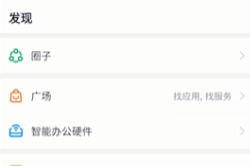在使用电脑的过程中,c盘中存储了许多程序和软件,长时间使用会影响电脑的运行速度。很多用户想清理c盘空间却不知道如何操作。
那么win8系统如何清理c盘空间呢?今天我就来介绍一下win8系统清理c盘空间的方法。win8系统中清洗c盘的操作步骤:1。右键单击驱动器C并选择属性,如图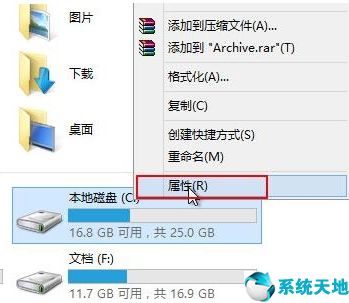 2所示。在弹出属性窗口中,
2所示。在弹出属性窗口中,
选择磁盘清理,如图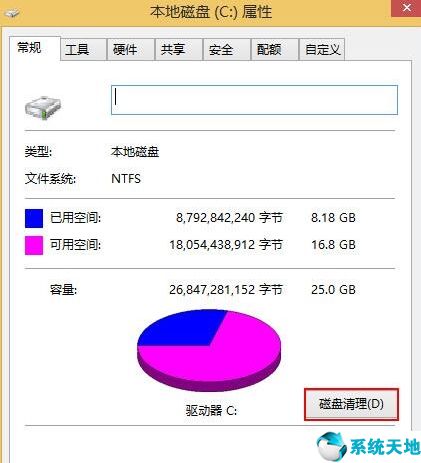 3,然后自动扫描可以清理的文件,如图
3,然后自动扫描可以清理的文件,如图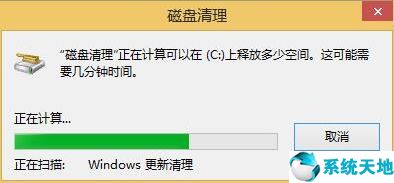 4,选择占用空间较大的文件进行清理,然后单击确定。
4,选择占用空间较大的文件进行清理,然后单击确定。
如图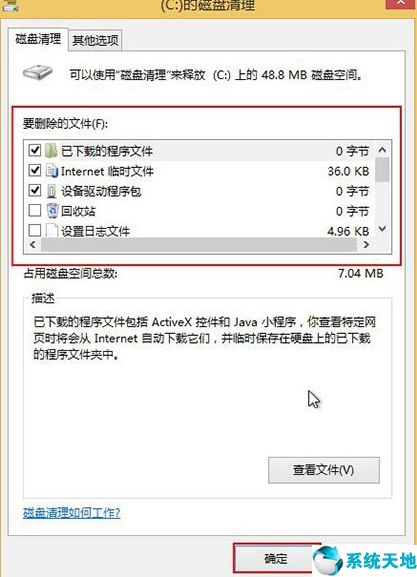 5。在弹出的确认窗口中,单击删除文件,如图
5。在弹出的确认窗口中,单击删除文件,如图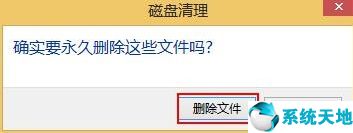 6所示,然后清理文件。
6所示,然后清理文件。
如图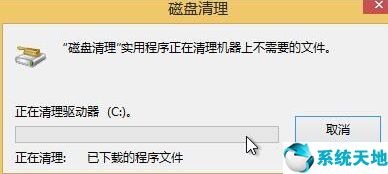 这里为大家介绍一下win8系统中清理c盘空间的详细操作方法。如果有些朋友想要清理c盘空间,可以参考上面的方法和步骤来清理自己的电脑。希望这篇文章对大家有帮助。
这里为大家介绍一下win8系统中清理c盘空间的详细操作方法。如果有些朋友想要清理c盘空间,可以参考上面的方法和步骤来清理自己的电脑。希望这篇文章对大家有帮助。
本文来自Win10专业版,转载请注明出处。
未经允许不得转载:探秘猎奇网 » win8怎么清理磁盘空间(win8系统怎么清理c盘)

 探秘猎奇网
探秘猎奇网 PPT怎么设置拖动对齐显示虚线(PPT中如何设置拖动对齐显示虚线)
PPT怎么设置拖动对齐显示虚线(PPT中如何设置拖动对齐显示虚线)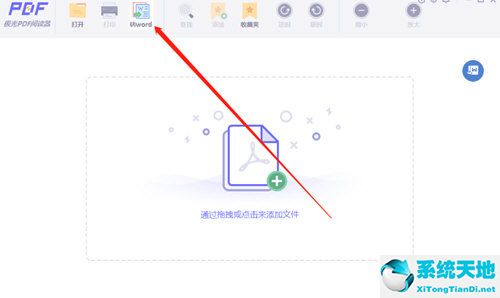 极光pdf怎么拆分(极光pdf阅读器怎么编辑吗)
极光pdf怎么拆分(极光pdf阅读器怎么编辑吗) PPT怎么设置演讲者模式(PPT怎么设置演讲者模式)
PPT怎么设置演讲者模式(PPT怎么设置演讲者模式)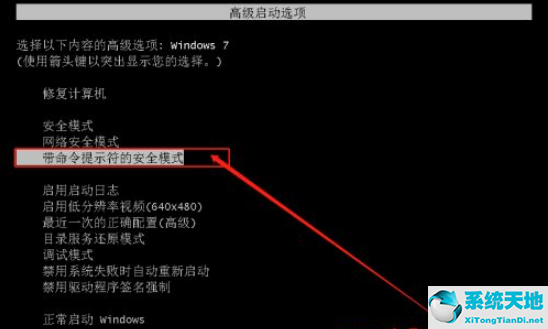 win7忘记开机密码怎么办无u盘(win7旗舰版忘记开机密码怎么办)
win7忘记开机密码怎么办无u盘(win7旗舰版忘记开机密码怎么办) win10麦克风有杂音怎么办解决(win10麦克风啸叫怎么消除)
win10麦克风有杂音怎么办解决(win10麦克风啸叫怎么消除) 民生山西如何帮他人认证(民生山西如何帮人认证)
民生山西如何帮他人认证(民生山西如何帮人认证)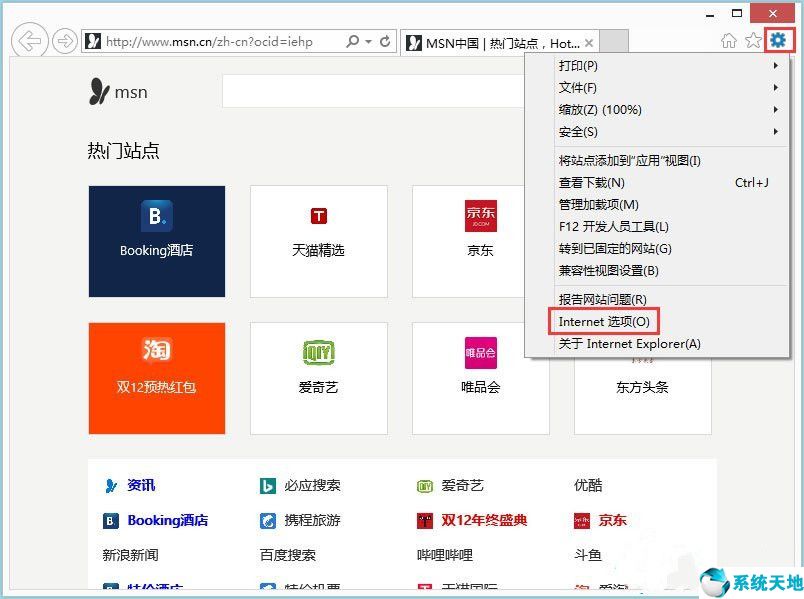 ie8已停止工作怎么解决(ie11主页被劫持)
ie8已停止工作怎么解决(ie11主页被劫持)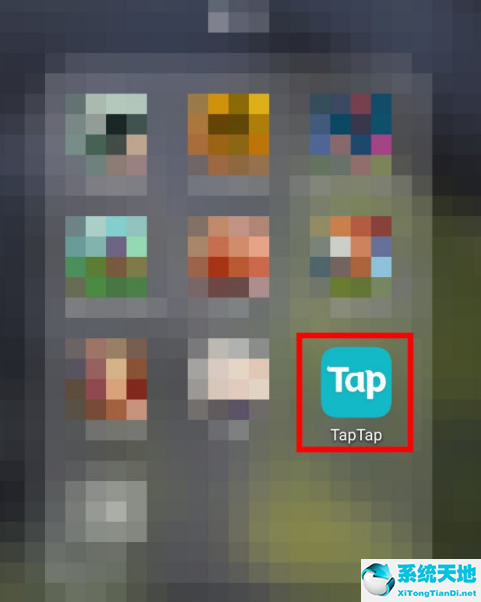 taptap怎么用微信登录(taptap怎么打开游戏)
taptap怎么用微信登录(taptap怎么打开游戏)